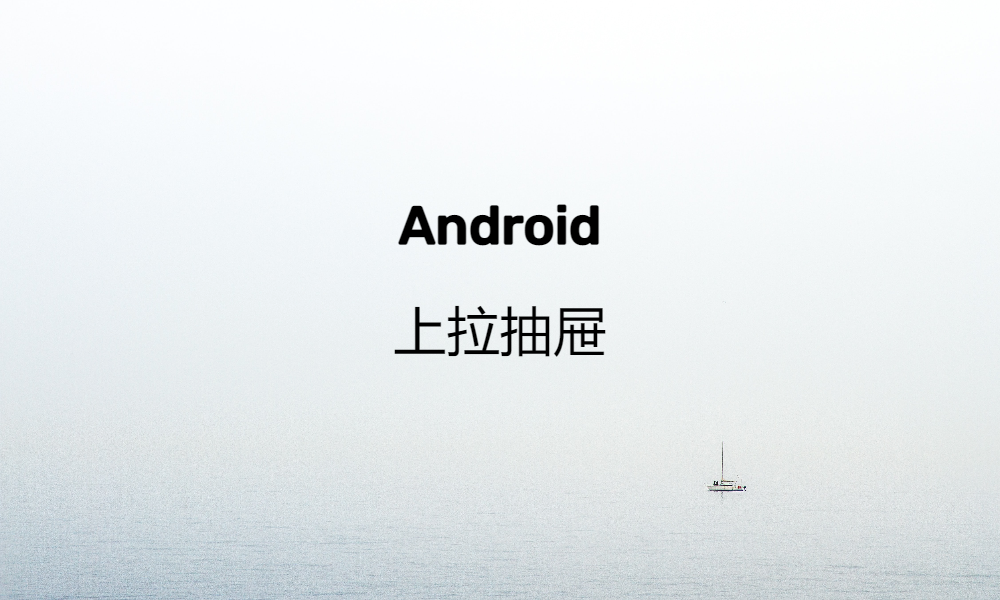Android 真机调试与无线调试
前言
在编写项目的时候,调试无疑是十分重要的一环。虚拟机调试虽然方便好用,但是最终还是需要在真机上进行最终调试。真机调试分为USB数据线调试与WIFI无线调试,来了解一下吧。
教程
启动Android Studio并打开被调试的项目

USB调试
打开开发者模式
每个手机品牌有所不同,可以通过搜索引擎查询相关资料。这里以MIUI11为例:
- 设置-我的设备-全部参数-MIUI版本
连续点击10次MIUI版本会出现开发者模式相关的提示:
- 设置-更多设置-开发者选项
分别勾选开启开发者选项、USB调试、USB安装:
使用数据线连接手机与电脑
在Android Studio的工具栏会出现手机的名称:
在手机的状态栏会出现两条常驻通知:
启动调试并允许安装应用
点击调试按钮以启动调试:
在构建和编译完毕后,将会向手机安装应用。在应用第一次安装时会有提示,允许安装即可:
查看日志
在真机调试成功之后,点击Logcat可以看到相关日志:
WIFI调试
将手机与电脑置于同一局域网内
手机和电脑连接同一个路由器即可。
打开控制台
点击Android Studio底栏中的Terminal:
监听端口
当手机重启后应重新执行此部分操作以监听端口
- 使用数据线连接手机与电脑
- 在
Terminal中输入adb devices命令
此时会看到已经通过数据线连接成功的手机:
- 在
Terminal中输入adb tcpip 5555命令
此命令让手机监听5555端口:
连接手机
当Android Studio重启后应重新执行此部分操作以连接手机
- 断开数据线
- 在
Terminal中输入adb connect 手机IP地址命令
如图,成功实现无线连接:
启动调试
点击调试按钮以启动调试:
常见问题
adb无限重启
可能是开启了无线调试选项导致的adb崩溃,取消勾选File-Settings-Build, Extension, Deployment-Debugger中的Enable adb mDNS for wireless debugging即可。1
2
3
4
5
6
7
8
9
10
11* daemon not running; starting now at tcp:5037
* daemon started successfully
Sending Tracking request failed!
Adb connection Error:远程主机强迫关闭了一个现有的连接。
Cannot reach ADB server, attempting to reconnect.
* daemon not running; starting now at tcp:5037
* daemon started successfully
Sending Tracking request failed!
Adb connection Error:远程主机强迫关闭了一个现有的连接。
Cannot reach ADB server, attempting to reconnect.
参考资料
本博客所有文章除特别声明外,均采用 CC BY-NC-SA 4.0 许可协议。转载请注明来自 Coolkk!
评论